
Sisällysluettelo:
- Kirjoittaja John Day [email protected].
- Public 2024-01-30 09:02.
- Viimeksi muokattu 2025-01-23 14:43.
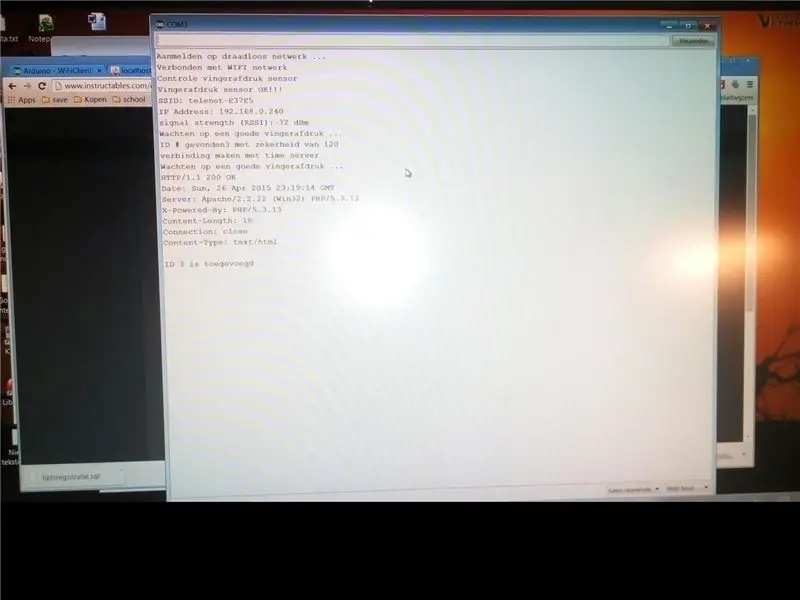
Kouluprojektia varten etsimme ratkaisua oppilaiden läsnäolon seurantaan. Monet opiskelijoistamme tulevat myöhään. On työlästä työtä tarkistaa heidän läsnäolonsa. Toisaalta keskustelua on paljon, koska opiskelijat usein sanovat olevansa läsnä, kun todellisuudessa he etsivät tekosyitä.
Sormenjälkitunnistimen käyttö voi olla paras tapa välttää esteet, kuten petollinen käyttäytyminen oppilaille, jotka yrittävät huijata järjestelmää. RFID voisi toimia yhtä hyvin, mutta se antaa opiskelijoille mahdollisuuden jakaa korttinsa, jolloin voidaan myös sanoa, että he ovat unohtaneet korttinsa, joko menettäen sen ja tuoden siten lisäkustannuksia kouluun.
Vaihe 1: Tarvittavat materiaalit

Tämän projektin pohjana käytämme seuraavia materiaaleja:
- Arduino Uno (tai muu yhteensopiva levy)
- Sormenjälkitunnistin
- Langaton suoja
Voit valita ethernet -levyn tai Arduino Yunin, mutta tämän projektin kuvaus perustuu yllä olevan luettelon laitteistoon.
Vaihe 2: Sormenjälkien rekisteröiminen Windows -ohjelmiston avulla
Vaikka GitHUB -kirjastossa on koodi sormenjälkien tallentamiseen, havaitsin paljon helpommaksi käyttää visuaalisesti houkuttelevampaa Windows -ohjelmistoa. Tulos on sama.
Kopioinnin sijaan haluaisin viitata toisen ohjeen vaiheeseen 2 saadaksesi lisätietoja tästä vaiheesta.
Vaihe 3: Ohjelmisto
Ennen kuin voit rakentaa tämän projektin, tarvitset ohjelmiston:
- Arduino IDE: Käytin versiota 1.0.3, koska tähän asti en ole löytänyt WIFI -suojauksen käyttämiseen tarvittavaa laiteohjelmistopäivitystä versiosta 1.0.5 ylöspäin
- sormenjälkikirjasto: tarvitaan koodin kokoamiseen. Kopioi sisältö Arduino IDE: n kirjastojen kansioon
- xAMP: palvelinympäristö tietojen tallentamiseen tietokantaan. Voit käyttää mitä tahansa versiota millä tahansa alustalla. Jos olet kehitystaulujen fani, voit käyttää sitä Raspberry Pi -laitteella, kuten minäkin.
Vaihe 4: Laitteiston asennus


Reilu ja yksinkertainen: kytke Arduinon verkkokortti. Sormenjälkilukijan liittämisen helpottamiseksi laajensin johtoja, jotka juottivat niihin joitakin hyppyjohtimia. Lukuun ottamatta valkoista lyijyä, joka oli juotettu keltaiseen lankaan, muilla on samat värit.
Liitä sormenjälkitiedonsiirtoon vain vihreä johto nastaan 2 ja valkoinen (tai keltainen minun tapauksessani) nastaan 3. Virta kytketään kytkemällä punainen 5V: n johto ja musta johto maadoitusliitäntöihin.
Vaihe 5: Arduino -skripti
Se on melko yksinkertainen Q & D -koodi. Toistaiseksi siitä puuttuu vielä tarkastus. Toiminnan parantamiseksi suunnitteluun on lisättävä kaksi LEDiä, joiden avulla käyttäjä voi nähdä, hyväksyttiinkö hänen sormenjälkensä ja lähetettiinkö tiedot palvelimelle vai ei. (Vihreä LED = OK, Punainen LED = tapahtui virhe).
Periaatteessa koodi toimii
- yhteyden muodostamiseen langattomaan WPA -verkkoon
- tarkista, onko sormenjälkitunnistin kiinnitetty
-
odota sormenjälkeä
Jos löytyy: lähetä HTTP -pyyntö palvelimelle sormenjäljen löytämisen jälkeen
Vaihe 6: XAMP -tiedostot
Esittelyä varten koodi on rajoitettu minimiin. Saat MySQL -taulukon kuvauksen, joka sisältää sarakkeen tunnukselle ja TimeStamp -kentän, joka täytetään automaattisesti, kun uusi rivi lisätään tietokantaan.
PHP -skripti kutsutaan Arduino -komentosarjan HTTP -pyynnöstä ja käsittelee komentosarjalle välitettävän tunnuksen. Palvelimelta saatu vastaus voidaan tarkistaa Arduino IDE: n sarjamonitorilla.
Suositeltava:
Infrapuna -anturin käyttäminen Arduinon kanssa: 8 vaihetta (kuvien kanssa)

Infrapuna -anturin käyttäminen Arduinon kanssa: Mikä on infrapuna -anturi? . IR -signaali
Kaikki yhdessä digitaalinen kronometri (kello, ajastin, hälytys, lämpötila): 10 vaihetta (kuvien kanssa)

Kaikki yhdessä digitaalinen kronometri (kello, ajastin, hälytys, lämpötila): Suunnittelimme tehdä ajastimen jollekin toiselle kilpailulle, mutta myöhemmin otimme käyttöön myös kellon (ilman RTC: tä). Kun aloitimme ohjelmoinnin, kiinnostuimme lisäämään toimintoja laitteeseen ja lisäsimme DS3231 RTC: n, kuten
RPLIDAR 360 ° -laserskannerin käyttäminen Arduinon kanssa: 3 vaihetta (kuvien kanssa)

RPLIDAR 360 ° -laserskannerin käyttäminen Arduinon kanssa: Olen suuri sumorobotien rakentamisen fani ja etsin aina uusia mielenkiintoisia antureita ja materiaaleja, joita voin käyttää paremman, nopeamman ja älykkäämmän robotin rakentamiseen. Sain tietää RPLIDAR A1: stä, jonka voit saada 99 dollarilla osoitteessa DFROBOT.com. Sanoin olevani kiinnostunut
DMX512 / RDM: n käyttäminen Raspberry Pi: n kanssa: 6 vaihetta (kuvien kanssa)

DMX512 / RDM: n käyttö Raspberry Pi: n kanssa: Raspberry Pi: tä voidaan käyttää valaistuksen ohjaamiseen DMX512 -väylän kautta. DMX512-väyläjärjestelmissä RS-485: tä käytetään fyysisenä kerroksena. RS422 / RS485 -sarjamuotoinen HAT on täysin galvaanisesti eristetty sarjaliikenteen HAT, joka on suunniteltu käytettäväksi Raspberry Pi
TCRT5000 -IR -anturimoduulin käyttäminen Arduino UNO: n kanssa: 7 vaihetta (kuvien kanssa)

TCRT5000 -IR -anturimoduulin käyttäminen Arduino UNO: n kanssa: Tässä opetusohjelmassa aiomme opettaa sinulle joitain perusasioita TCRT5000 -IR -anturimoduulin käytöstä. Nämä perusasiat näyttävät sarjamonitorin analogiset ja digitaaliset arvot.Kuvaus: Tämä IR -heijastava anturi käyttää TCRT5000 -tunnistinta värin ja
